Найти и удалить все файлы 2 lic
Обновлено: 06.07.2024
Программы 1С:Предприятие ПРОФ и КОРП версий защищены от нелицензионного использования аппаратными или программными ключами защиты.
Чтобы программа не закрывалась, нужно удалить с компьютеров все эмуляторы, файлы и настройки, позволяющие запускать 1С нелицензионно. В данном случае не важно, действительно используются средства взлома или они случайно «завалялись» на компьютере, всё нужно удалить.
В этой статье мы дадим рекомендации, как устранить проблему самостоятельно.
Если вам нужна помощь специалистов Простых решений, рекомендуем ознакомиться с информацией по этой ссылке.
Почему моя 1С нелицензионная?
Ошибки быть не может, различного рода «ломалки» для 1С всегда были распространены в интернете и фирма 1С хорошо о них осведомлена и умеет вычислять их использование.
Обычно взломанная 1С появляется на компьютерах в двух случаях:
1. Компания использует нелегальное ПО (или частично нелегальное), например:
- не куплена сама «основная» программа 1С:Предприятие и клиентские лицензии на рабочие места, а также не куплены лицензии на сервер
- или используется больше рабочих мест чем куплено
- или версия КОРП вместо купленной ПРОФ
Такие действия могли быть произведены как осознанно, так и случайно: мог оказать добросовестному пользователю 1С такую «медвежью услугу».
2. На компьютере есть следы «взлома» защиты, хотя сейчас используются только легально приобретенные программы 1С:Предприятие со штатной защитой.
Мы встречались с тем, что иногда администраторы выбирают вариант установить ломаные 1С, бывает сложнее разобраться с тем как правильно установить систему защиты 1С.
Еще вариант — после «легализации» некоторые пользователи забывают удалить ломалки и по факту так и остаются пиратами.
Что делать с ломанной 1С
1. Сделайте резервную копию своей программы 1С
2. Удалите из системы нелицензионные программы, эмуляторы ключей защиты, «подчистите» следы их установки. Сделать это можно вручную или с помощью деинсталляторов, самостоятельно при наличии необходимых компетенций или с помощью специалистов 1С: Франчайзи. Рекомендации по удалению эмулятора HASP приведены в конце статьи.
Обращаем ваше внимание, что если любое из этих действий вызывает у вас затруднение или непонимание, лучше сразу обратиться к фирм 1С: Франчази, обслуживающих вашу организацию, иначе можно сделать своей системе еще хуже.
3. Если у вас есть лицензионные программы 1С — использовать только их, со штатными аппаратными или активировав программные .
4. Если не все рабочие места обеспечены легальными лицензиями — срочно приобрести недостающие лицензии 1С. Их можно бесплатно получить на сайте 1С «1С:Предприятие 8. Временные лицензии для восстановления», и в течение 60 дней с момента получения временных лицензий докупить недостающие программы.
Пошаговая инструкция удаления ломалки 1С
1. Пиратского эмулятора HASP, с которым в данный момент работает платформа «1С:Предприятие»
2. Пиратского эмулятора HASP или его остатков, с которым в данный момент платформа «1С:Предприятие» не работает, а использует легальную лицензию.
3. Модифицированной версии платформы «1С:Предприятие».
1. Удалить эмулятор HASP:
- Вариант 1. Найдите и удалите файлы VUsb.sys и vusbbus.sys
- Вариант 2. Выполните команды:
loaddrv.exe -remove haspflt
Если утилиты loaddrv на компьютере нет, то в списке служб остановите и удалите службу haspflt
Рекомендуется удалить также ветки реестра:
HKEY_LOCAL_MACHINE\SYSTEM\CurrentControlSet\Services\vusbbus
HKEY_LOCAL_MACHINE\SYSTEM\CurrentControlSet\NEWHASP\Services\Emulator\HASP\Dump
Убедитесь, что в реестре ничего не обнаруживается при поиске по слову «hasp»
- Вариант 3. Найдите и удалите файл multikey.sys.
Он может быть в каталогах:
C:\Windows\System32\drivers\C:\Windows\System32\
C:\Windows\SysWOW64\
Разных эмуляторов слишком много, и не получится дать универсальные рекомендации, которые сработают всегда. Если они не помогли, вы можете самостоятельно поискать рекомендацию по удалению того эмулятора, который ставился на ваш компьютер.
2. Если все усилия по удалению эмулятора не привели к результату — переустановите операционную систему Windows и заново установите «1С:Предприятие».
Спецпредложение. Если вы купите лицензионные программы 1С в нашей компании, мы поможем вам бесплатно удалить все ломалки (не сможем помочь только если понадобится переустановка Windows).
В процессе администрирования 1С возникает порой вопрос, где хранится файл с установленной программной лицензией на ПК, при файловом варианте работы с платформой 1С: Предприятие. Мотивы для поиска данного файла могут быть у всех самые разные, так что лучше мы не будем заострять на них своё внимание, а перейдём, непосредственно, к ответу на заданный вопрос.
Примечание: Файл с лицензией нельзя переносить на другой компьютер т.к. он хранит всю информацию о том компьютере, на котором он впервые был активирован и нельзя копировать его в другие папки т.к. если 1С обнаружит копию ключа в разных местах, то просто их аннулирует.
Где находится файл с программной лицензией 1С
Сформированный файл с лицензией имеет расширение .lic и находится обычно по пути C:\ProgramData\1C\licenses. Стоит сразу заметить, что системная папка ProgramData обычно скрыта по умолчанию в системе. Чтобы активировать показ скрытых файлов и папок в среде Windows 10 , откроем локальный диск C, зайдём на вкладку Вид и отметим пункт Скрытые элементы, после чего она появится.
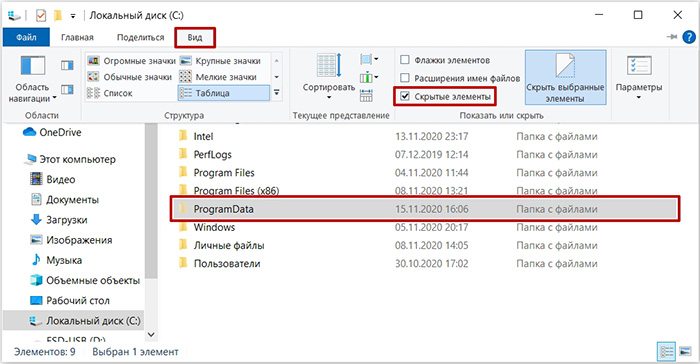
И следуя дальше по пути мы найдем файл с лицензией и названием типа file0.lic в моем случае от базовой версии, либо названием из 14 цифр от ПРОФ версии.
Можно сразу заметить, что лицензионные файлы для базовых версий имеют короткие названия file0.lic, file1.lic, file2.lic, file3.lic и т.д. В названии хранится порядковый номер лицензий для базовых версий, которые активированы на данном компьютере. Например, сначала была установлена базовая версия 1С Розницы, а потом базовая версия 1С Бухгалтерии. В таком случае, первый же файл с лицензией для Розницы у нас будет называться file0.lic, а второй для Бухгалтерии уже будет file1.lic. Как видно, всё в рамках порядкового номера.
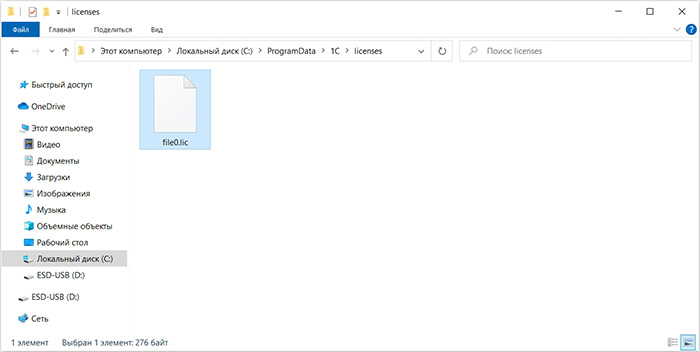
А если нужно показать скрытые папки в среде Windows 7 , открываем локальный диск С, нажмём Alt и на верхней вкладке Сервис, выбираем Параметры папок.
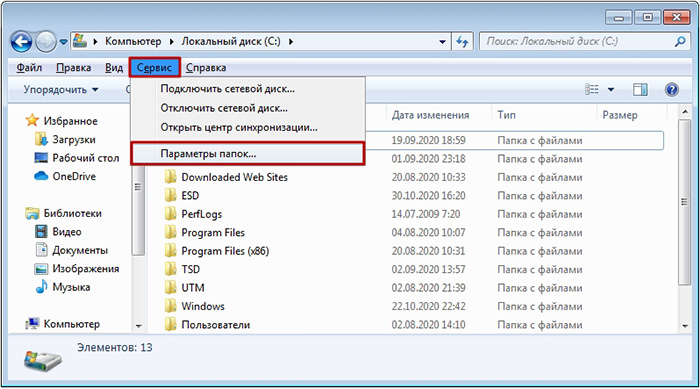
Далее откроем вкладку Вид, найдём окно Дополнительные параметры, опустим ползунок ниже и отмечаем Показывать скрытые файлы, папки и диски. Затем, нажимаем Применить и кнопку ОК.
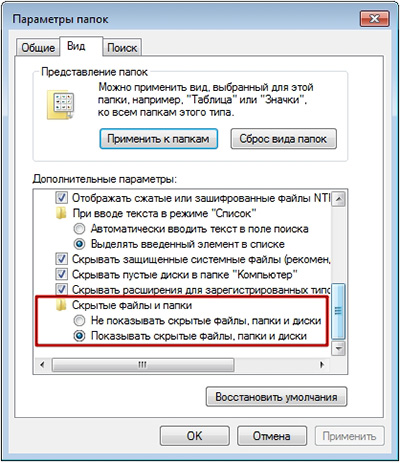
И следуя дальше по знакомому пути C:\ProgramData\1C\licenses мы найдём файл с лицензией и уже с длинным в моем случае наименованием от ПРОФ версии.
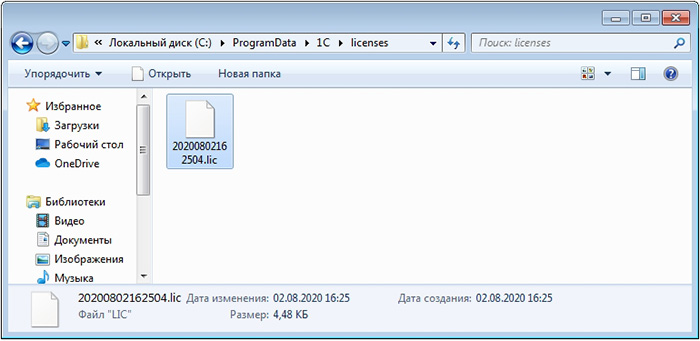
Вот в целом и всё.
Как расшифровать файл с программной лицензией 1С
Как вы могли заметить, лицензионные файлы хранятся в зашифрованном виде и просто так их открыть не получится. Но бывают ситуации, когда крайне важно расшифровать данный файл чтобы узнать, к примеру, точные регистрационные данные, которые могли быть со временем утеряны, либо посмотреть введенный рег. номер с использованным PIN-кодом. Вообщем, ситуации могут быть разные.
Данную информацию можно, конечно, получить при помощи таких утилит, как Ring и License Tools, но это крайне неудобный способ для среднестатистического пользователя. Чтобы без лишних заморочек расшифровать файл с программной лицензией, советую использовать бесплатную утилиту, под броским названием LicDataViewer от разработчика Жаконда. Рассмотрим принцип её работы.
Заходим на официальный сайт утилиты и нажимаем на кнопку LicDataViewer.
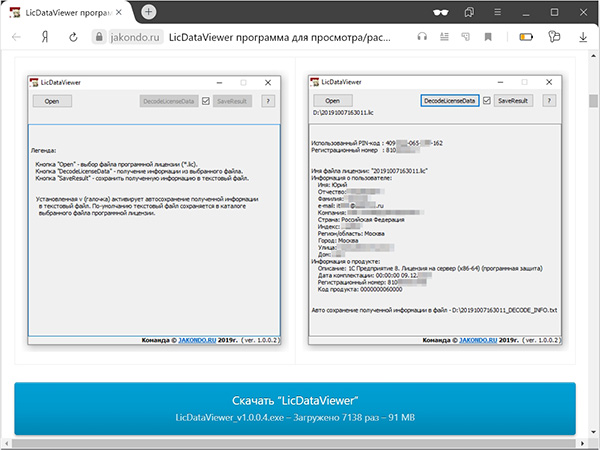
После быстрого скачивания утилиты, запускаем её и нажимаем Open.
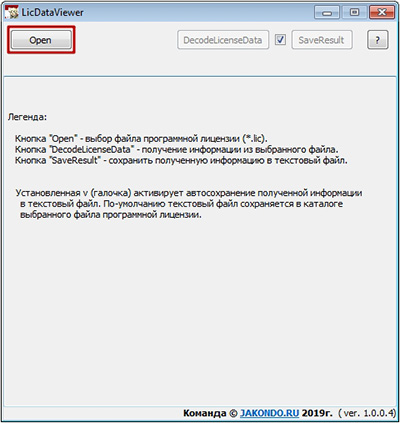
Далее мы находим файл с лицензией на ПК, выделяем его и нажимаем Открыть.
Примечание: Лицензионный файл должен быть минимум от ПРОФ версии.
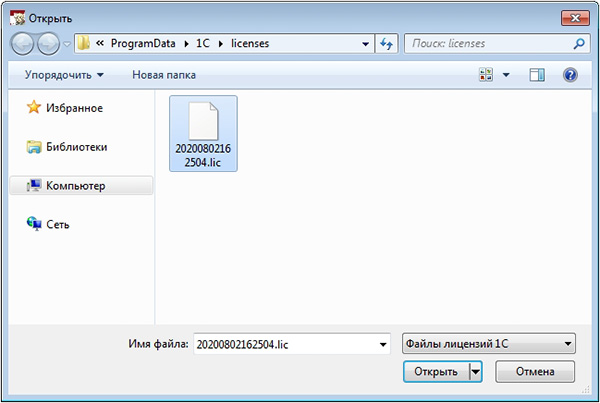
После выбора лицензионного файла мы просто нажимаем DecodeLicenseData.
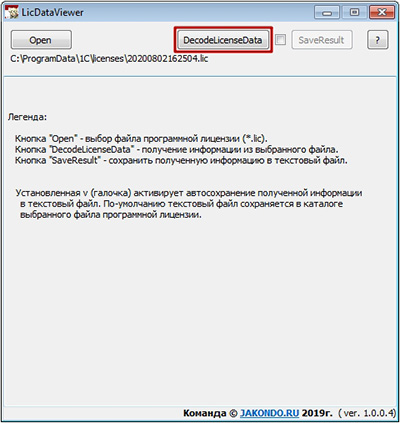
И получаем все регистрационные данные, которые можно сохранить где-нибудь на компьютере в текстовом формате, нажатием на SaveResult.
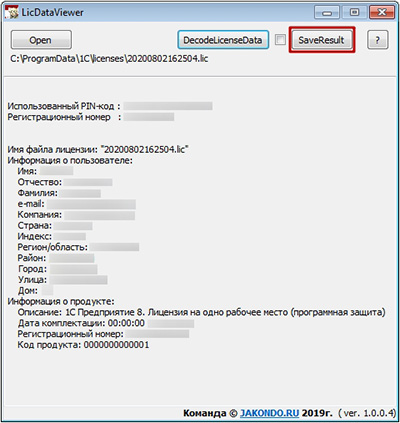
Для запуска 1С в клиент-серверном режиме нужно ДВЕ лицензии: одна серверная для запуска сервера 1С:Предприятия, вторая клиентская для запуска клиентского приложения (а для запуска файловой базы нужна только клиентская лицензия, а серверную устанавливать не нужно вовсе) .
Судя по данному тексту вы получили лицензию на СЕРВЕР.
Не найдена лицензия. Не обнаружен ключ защиты программы или полученная программная лицензия!
Данный текст говорит о том, что 1С не видит лицензию на запуск КЛИЕНТА.
Файл программной лицензии не предусматривает возможность запуска клиентских приложений 1С:Предприятия или внешних соединений:
file://C:/ProgramData/1C/licenses/ХХХХХХХХ.lic
100% что это файл той самой лицензии на сервер 1С, который вы только что получили.
Уточнить можно открыв файл лицензии текстовым редактором, например, блокнотом - в конце файла будет информация о лицензии в человекочитаемом виде.

Т.е для работы вам теперь ещё надо получить клиентскую лицензию.
Для полного понимания советую почитать инструкцию по повторному получению лицензии 1С с разборами ошибок и примерами (кстати, ваш случай там тоже есть)
Как восстановить программную лицензию 1С:Предприятие 8
P. S.
Кстати имя файла затерли совершенно зря - оно представляет собой дату и время получения лицензии, никакой уникальной идентифицирующей информации в имени файла нет, например, активированная сегодня лицензия будет вида 202110131012345.lic, где первые 8 цифр - это дата 2021.10.13, а следующие 6 цифр - это время ЧЧ.ММ.СС.
Добавлю еще один момент - активировать многопользовательскую программную лицензию на сервере имеет смысл только в трех случаях:
1. Если будут клиент-серверные базы под SQL, в этом случае лицензии клиентам будет выдавать сервер 1С:Предприятия;
2. Если базы опубликованы на веб-сервере (Apache или IIS), в этом случае лицензии будет раздавать модуль веб-сервера;
3. Если сервер терминальный, в этом случае клиенты при подключении по RDP/RemoteApp смогут получить лицензии из файла сами.
Если же файловые базы запускаются на клиентских машинах локально или базы располагаются на файловом сервере просто в расшаренной папке, то активировать многопользовательскую лицензию нельзя, т.к. раздавать ее клиентам по сети будет некому. В этом случае необходимо активировать однопользовательские лицензии отдельно на каждом клиентском ПК.
Иногда пинкоды и ликдата для восстановления лицензий 1С теряются и забываются. Но паниковать не стоит – их можно достаточно просто и быстро восстановить.
Что такое ликдата?
Ликдата (LicData) – данные о компании, которые вводились при первичной активации лицензий 1С. Чтобы восстановить лицензию, необходимо точно ввести ликдату.
При регистрации / восстановлении лицензий данные вводят в такое окно. При регистрации / восстановлении лицензий данные вводят в такое окно.Сделать это можно двумя способами:
Способ 1
Если вы не можете вспомнить данные, которые вводили при активации, то попробуйте отыскать на компьютере файл под названием LicData.txt – в нем и будет находиться нужная информация.
Способ 2
Если файл LicData.txt не получается, либо же содержащиеся в нем данные не подходят, то в ходе активации лицензии нажмите на кнопку «Дополнительно» и снимите галочку в строке «Автоматическое получение».
После этого делайте все, что делаете при обычном восстановлении лицензии вплоть до шага «Способ получения лицензии».
На этом этапе выберите в способе получения «На электронном носителе».
Сохраните полученный файл на компьютер.
Помните, что фирма «1С» обрабатывает письма и запросы по лицензиям только в рабочие дни с 9:30 до 18:00 по МСК. Как правило, ответ приходит в течение дня.
Способ 3
Ликдата содержится в файлах программных лицензий в виде шифра (расшифровку можно сделать с помощью специальной утилиты ring ). Файлы имеют расширение «.lic». Попробуйте найти их, выполнив поиск по маске *.lic.
Активный пинкод
Активный пинкод – это пинкод, который был введен последний раз при активации лицензии. Именно поэтому лучше всего сразу же записывать и сохранять пинкод, чтобы не восстанавливать его в будущем.
Однако, если пинкод все же утерян, то потребуется написать заявление на официальном бланке вашей организации с подписью и печатью. В заявлении укажите регистрационный номер продукта и запросите активный пинкод.
Примерный текст заявления: «Регистрационный номер продукта 8993245908. Просим выслать ответным письмом текущий активный пинкдо».
Помните, что фирма «1С» обрабатывает письма и запросы по лицензиям только в рабочие дни с 9:30 до 18:00 по МСК. Как правило, ответ приходит в течение дня.
Активный пинкод также содержится в файлах программных лицензий в виде шифра (расшифровку можно сделать с помощью специальной утилиты ring ). Файлы имеют расширение «.lic». Попробуйте найти их, выполнив поиск по маске *.lic.
Резервный пинкод
Резервный пинкод – это пинкод, который вводится при установке лицензии, если ключевые параметры компьютера изменились.
Фирма «1С» предоставляет несколько резервных пинкодов, их можно найти на листе с пинкодами или в соответствующем файле (в случае покупки электронной поставки).
Читайте также:

